Навигация
Программа SantaFe Manager
3.2.7. Программа SantaFe Manager
Имея программу SantaFe Manager, пользователь располагает действительно реальной базой данных мультимедиа на персональном компьютере, которая открывает возможность видеть и слышать взаимоувязанные блоки данных с графикой, звуком и текстовой информацией. Можно рассматривать цветные, полутоновые и черно-белые изображения в формате .PCX, А также анимированные изображения в формате .FLI. Могут обрабатываться оцифрованные видеоизображения, преобразованные в формат .FLI.
Программа предоставляет пользователю возможности управлять (выдавать команды) программой на базе единственного экранного меню (см. рис. 17). Для некоторых команд, таких как поиск, печать, загрузка данных и т.д., появляется подменю, в котором подробнее раскрываются выбранные функции.
С помощью программы SantaFe Manager можно решать следующие задачи:
- Вставка изображений, видео и звука в текст существующей базы данных Paradox.
- Создание новых баз данных при помощи "SantaFe Dtatabase
Createor".
- Созданные в этой программе презентации можно запустить на выполнение на компьютере с помощью модуля Runtime, не инсталлируя полную версию SantaFe Manager.
- Звук поддерживается либо с помощью импорта, либо прямой записью речи и музыки в файл формата .VOC.
Для воспроизведения (и для записи) звуковой информации требуются такие устройств, как аудиоадаптер, громкоговорители, а также микрофон для ввода речи, что необязательно для работы программы SantaFe Manager самой по себе. Предпосылкой для нормальной производительности этой программы является наличие расширенной памяти, по крайней мере 320 Кбайт, графического адаптера Super VGA, который имеет разрешающую способность 640х480 изображения при 256 цветах на экране.
Поле управления состоит из окна для просмотра изображения, окна для данных, а также ряда переключателей для расширенного управления. Переключающие поля (рассматривая сверху вниз) объединены в следующие группы:
- Переключатели базы данных; они позволяют работать с базой данных
* First устанавливает в загруженной базе данных в качестве текущей первую запись
* Last устанавливает в загруженной базе данных в качестве текущей последнюю запись
* Prev устанавливает в загруженной базе данных в качестве текущей запись, предыдущую по отношению к текущей в данный момент
* Next устанавливает в загруженной базе данных в качестве текущей запись, последующую по отношению к текущей в данный момент
* Search активизирует режим поиска записи в базе данных, который выполняется по определенным условиям. Поле On/Of служит для включения и выключения режима поиска.
- Переключатели звуковой и зрительной информации
* Hear проигывает звуковой файл из текущей записи
* View выводит в окно предварительного просмотра изображение из текущей записи
* Play воспроизводит в файл изображение и звуковой файл
из текущей записи. Анимации формата .FLI проигрывается до окончания воспроизведения звукового файла
* Step воспроизводит по шагам отдельные элементы анимации.
- Переключатели режимов работы с базой данных, которые рассматривают текущую запись, как элемент базы
* Update сохраняет изменения в записи (если выключен
режим автосохранения); в противном случае сохранение
новой редакции происходит автоматически
* Add вводит в конце базы одну пустую запись, в которую
позже могут быть внесены данные
* Clear стирает данные в текущей записи, однако оставляя саму запись на том же месте для возможного последующего заполнения данными
* Delete удаляет запись из базы.
- Переключатель записи (Record) работает в том случае, если в составе аппаратуры имеется аудиоадаптер. Если адаптер установлен, после задействования этого переключателя появляется подменю, которое выглядит весьма похоже на пульт управления кассетным магнитофоном. Запись речи продолжительностью в одну секунду требует на диске 20 Кбайт.
- Mark-Up позволяет сделать небольшую редакцию изображения в формате .PSX (ввести разметку, обозначения, и др.). В распоряжении имеются элементарные графические символы типа прямоугольников, кругов, линий, текста и т.д.
- Presentation Этот переключатель связан с прямоугольным полем S#, которое находится в правом нижнем углу поля управления. Кроме того, он связан с полем установки времени (время установлено в поле TM), с полем FScreen (полноэкранное изображение), с полем Audio (наличие или отсутсвие звука). Суть состоит в том, что различным записям из базы данных присваивается номер (S#), для того чтобы обеспечить последовательность в презентации, время деионстрации отдельной записи (ТМ). После этого можно начинать демонстрацию.
- Большая группа функций (поле под экраном предварительного просмотра) предназначена для данных, сопровождающих изображения на экране. Используя переключатели DN и UP, можно просмотреть всю информацию об изображении.
- В нижней части поля управления расположено еще пять переключателей:
* Print активизирует распечатку изображения со всеми
относящимися к нему данными
* Load Data показывает список имеющихся на диске баз
данных, и позволяет загрузить данные
* Options (см. рис. 17 это поле называется INFO)
используется для установки параметров системы: тип
графического адаптера, тип аудиоадаптера, тип принтера и др. элементы конфигурации
* Help выводит на экран текстовую информацию, помогающую преодолеть различные затруднения в работе (сначала щелчок мышью на HELP, а потом на конкретное темя для помощи)
* Quit заканчивает работу в программе после предупреждения о необходимости сохранить изменения в документах.
Возможности применения
Связывание при демонстрации воедино изображения, музыки и текста дает почти бесконечные возможности для применения. Например, агент по рекламе моделей при общении с клиентом может использовать не только изображения и текстовую информацию, но также и звучание голоса модели.
Бесчисленные возможности использования этой программы существуют в витринной рекламе, где зритель может и не читать текстовую информацию к отдельным изображениям (возможно это было бы утомительно), а она попадает ему в уши и дольше остается в памяти. Музыканты могут сделать архив из своих композиций и прослушивать их, когда это потребуется.
Похожие работы
... и действия судей на мониторе, а затем выносит решение и заполняет протокол (функции арбитра - КАН-СА). Примечания: 1. Мультимедиа соревнование по КУМИТЭ является совокупностью мультимедиа спаррингов. 2. Метод проблемно-структурного моделирования позволяет перестраивать и компоновать каждое отдельное мультимедиа выступление по КАТА аналогично модели мультимедиа спарринга. Выводы Метод проблемно- ...
... – давати професійну характеристику менеджера; – аналізувати сутність менеджменту; – виконувати схематичне планування; – презентувати бізнес-план. ІІ. Методичні основи використання мультимедійних технологій при вивченні теми „Загальні відомості про менеджмент” у 10–11 класах 2.1. Розробка методики вивчення теми «Використання мультимедійних технологій» при вивченні теми «Загальні відомості ...
... осознать ключевые преимущества мультимедиа и стремиться максимально использовать именно их. Глава 2. Практическое применение мультимедиа на уроках математики 2.1. Конспект урока по математике в 6 «а» классе школы №16 (приложение 2) Тема: Деление положительных и отрицательных чисел Цели: (слайд 1) 1. научить делить положительные и отрицательные числа 2. закрепить ...
... графики, звука, видео и анимации. Завершающим этапом явилась мультимедиа, соединившая в себе обе эти системы. Тем не менее всплеск интереса в конце 80 – х годов к применению мультимедиа – технологии в гуманитарной области, в частности в историко-культурной, связан с именем выдающегося американского компьютерщика – бизнесмена Билла Гейтса. Именно он является автором идеи создания и успешной ...
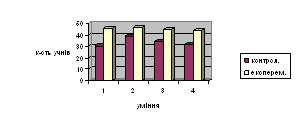
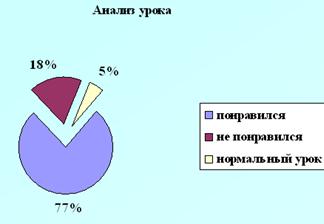
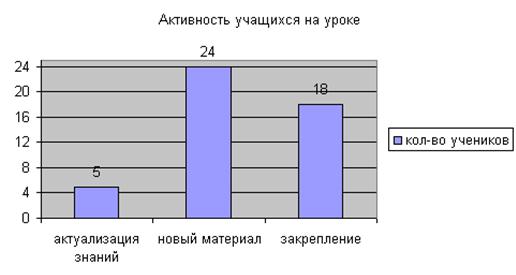
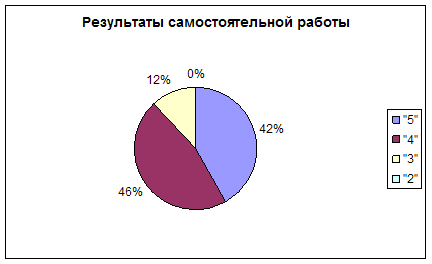
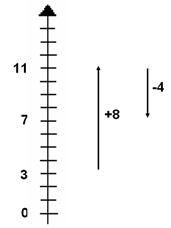

0 комментариев